Word批量删除指定内容
1、点击查找替换
打开Word文档,点击开始菜单中查找替换选项的下拉按钮。
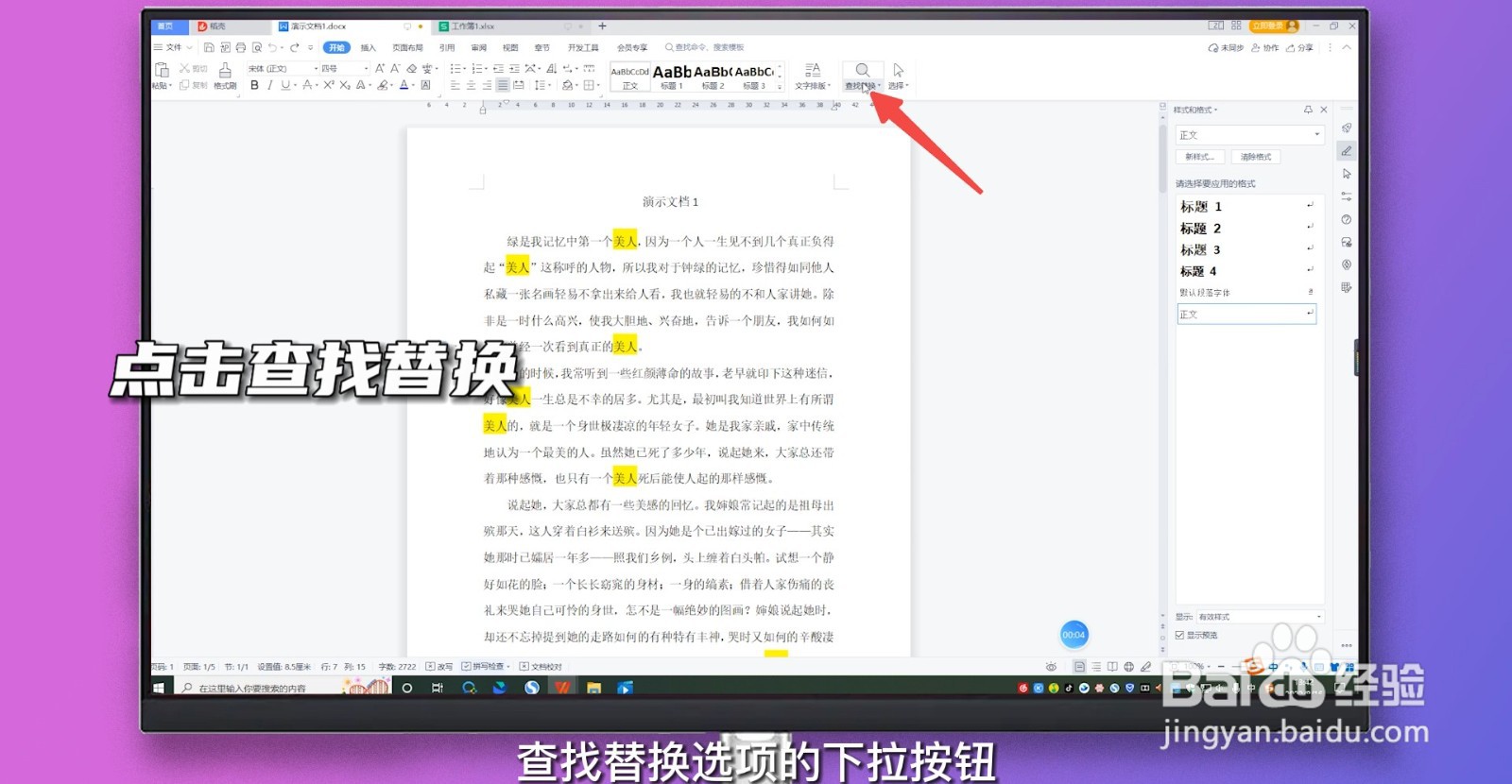
2、点击替换
在弹出页面,点击替换选项。
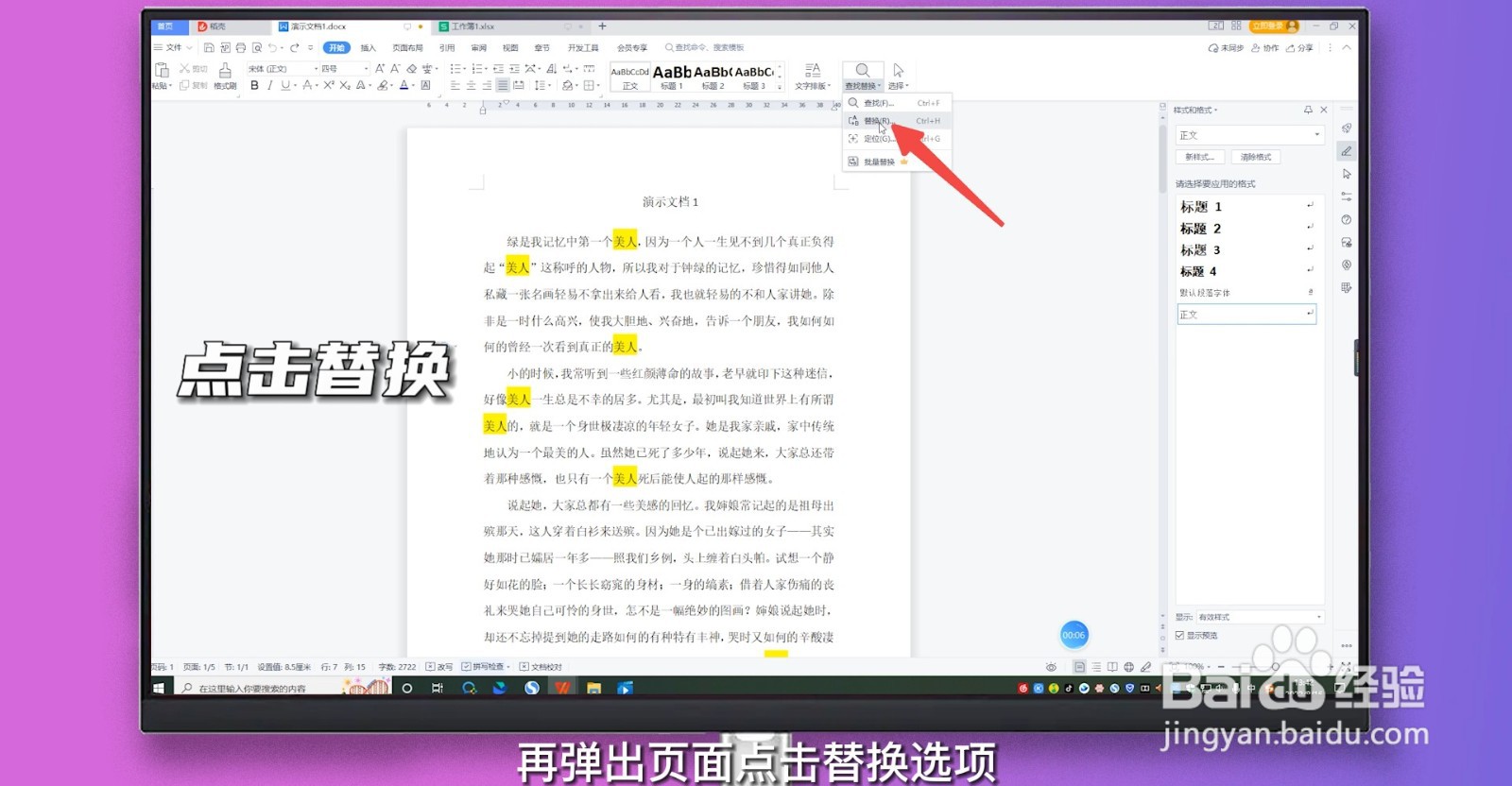
3、输入指定内容
在弹出的查找替换弹窗中,将替换下的查找内容更换为需要删除的指定内容文字,替换为输入框中保持空白状态。

4、点击全部替换
点击全部替换按钮,即可删除指定内容,删除完毕关闭弹窗即可。

1、定位光标
打开Word文档,将光标定位到随意地方。
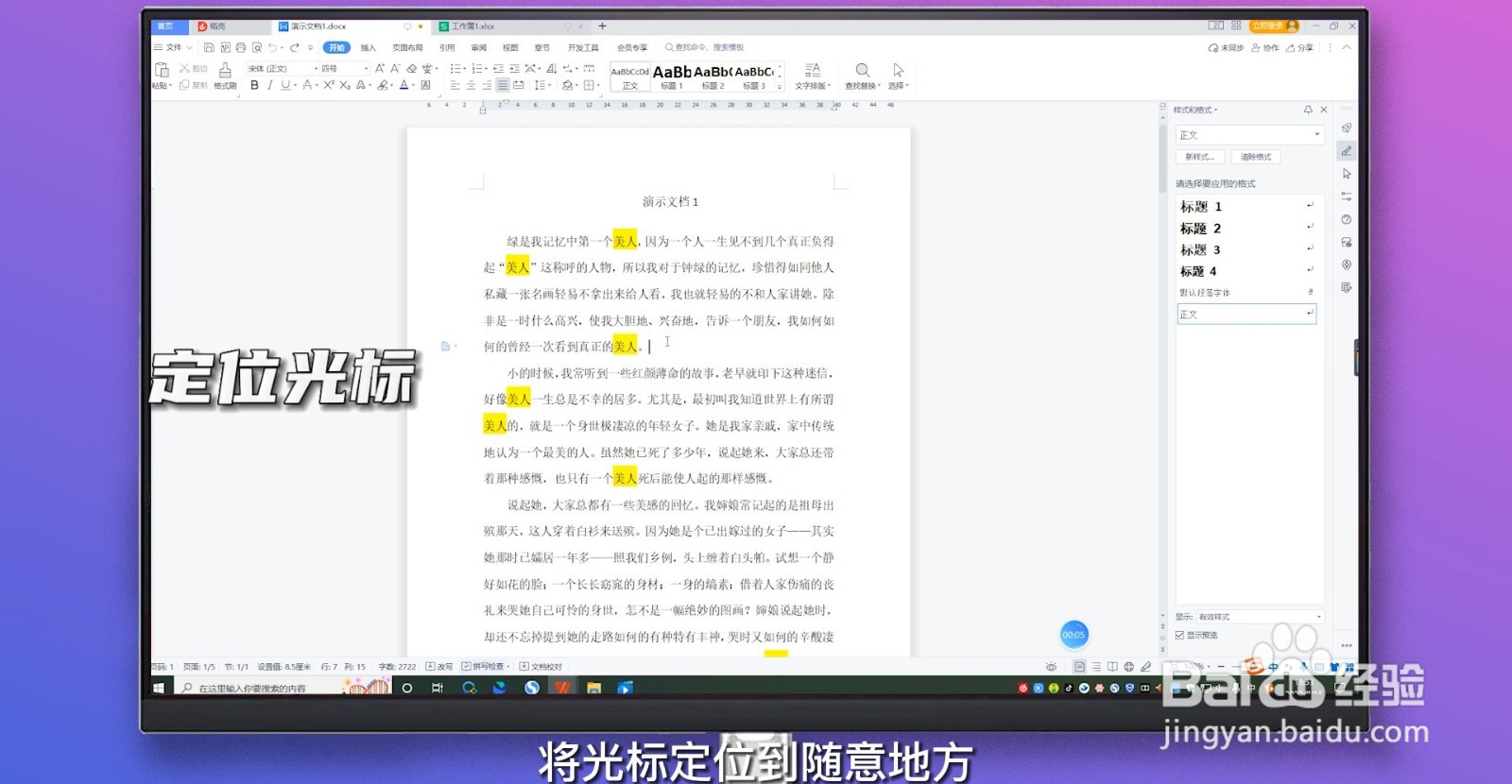
2、按快捷键
将按住键盘上的Ctrl+H,弹出查找和替换弹窗。
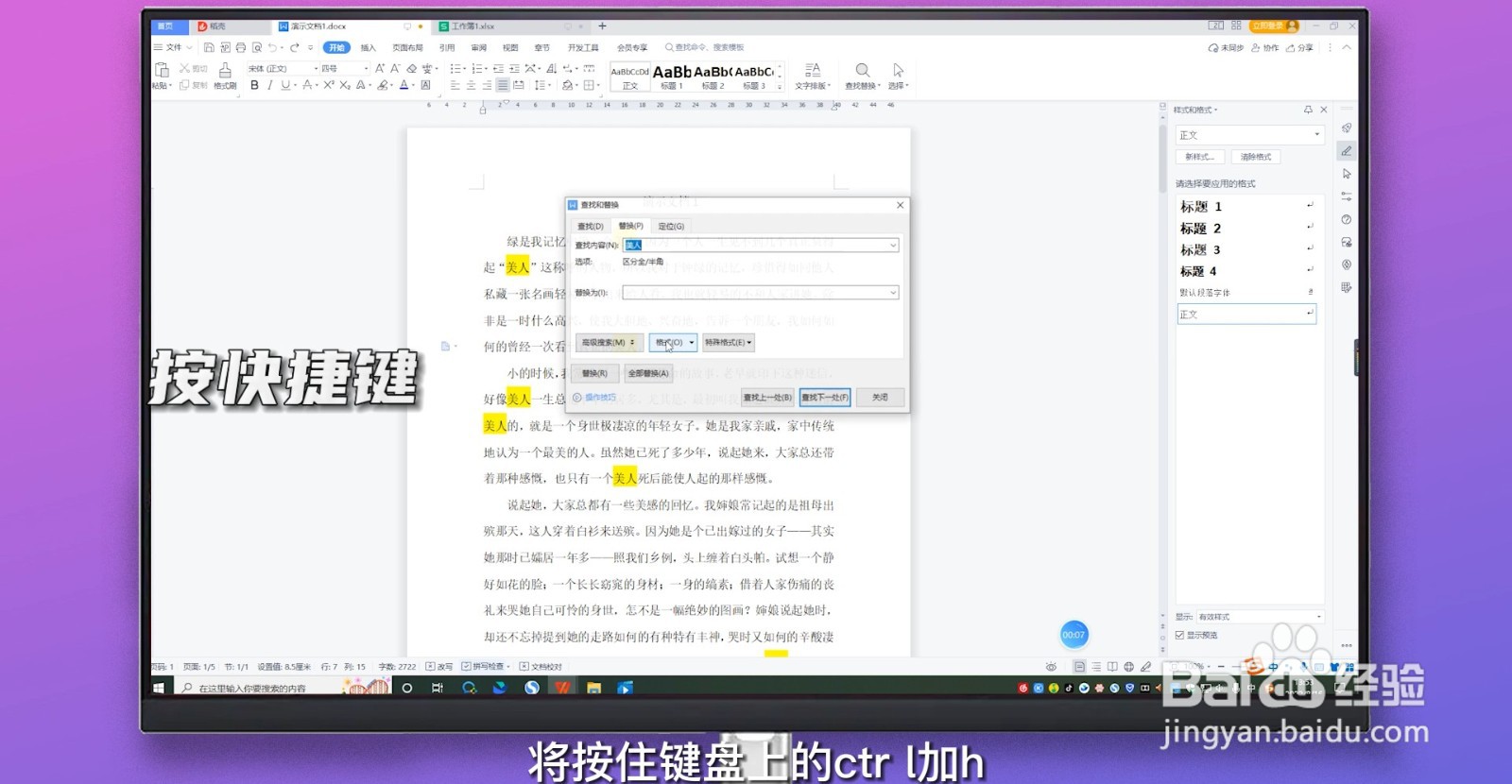
3、输入指定内容
在查找内容中输入需要删除的指定内容文字,替换为输入框中保持空白状态。
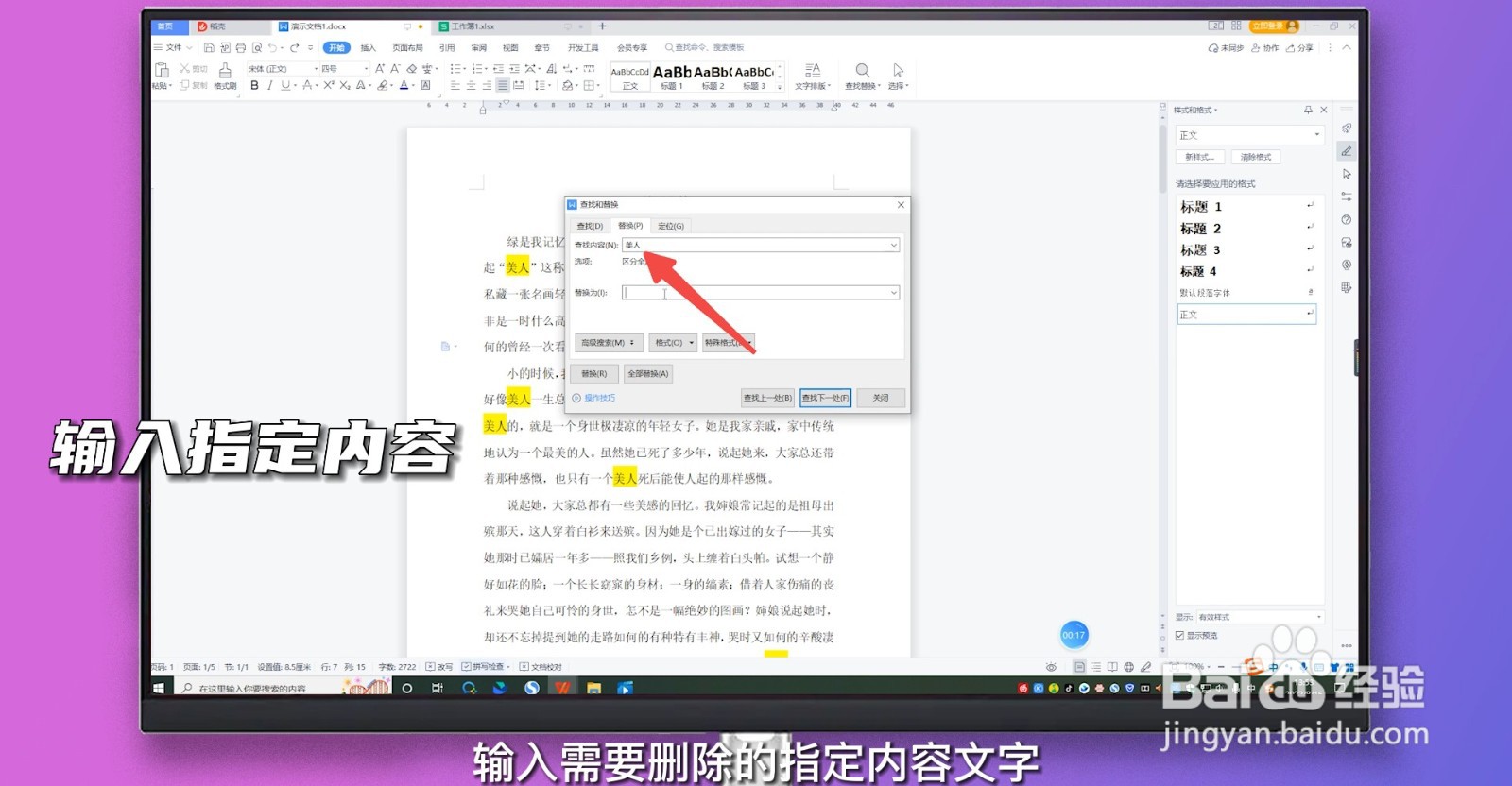
4、点击全部替换
点击全部替换按钮,即可删除指定内容,删除完毕关闭弹窗即可。
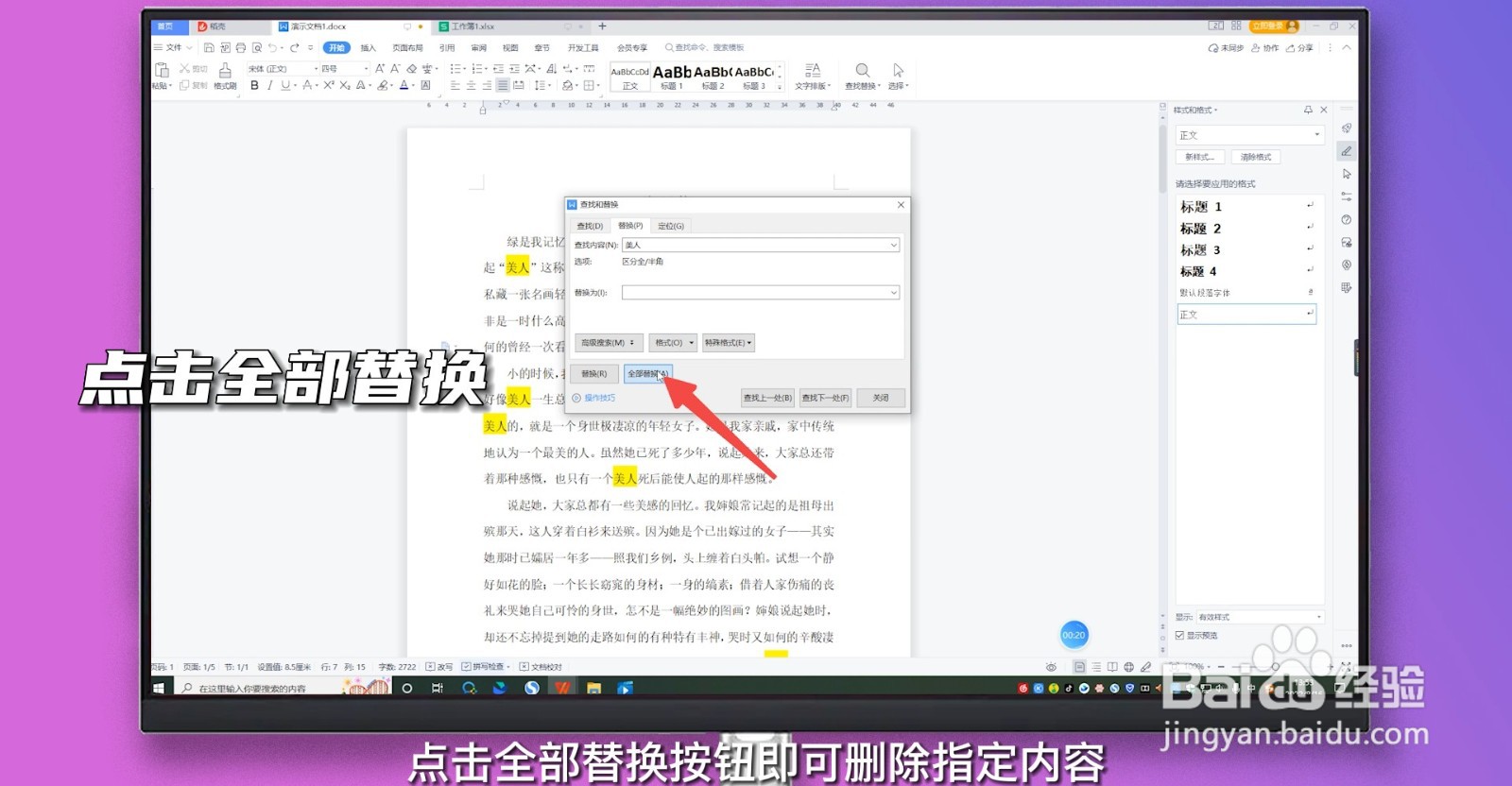
声明:本网站引用、摘录或转载内容仅供网站访问者交流或参考,不代表本站立场,如存在版权或非法内容,请联系站长删除,联系邮箱:site.kefu@qq.com。
阅读量:112
阅读量:153
阅读量:169
阅读量:33
阅读量:113